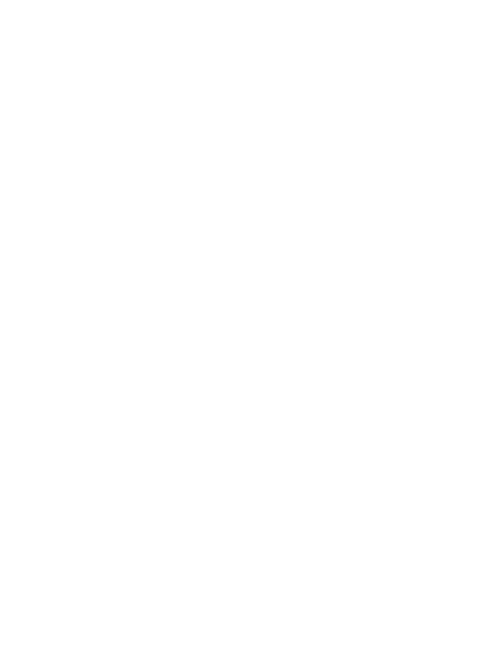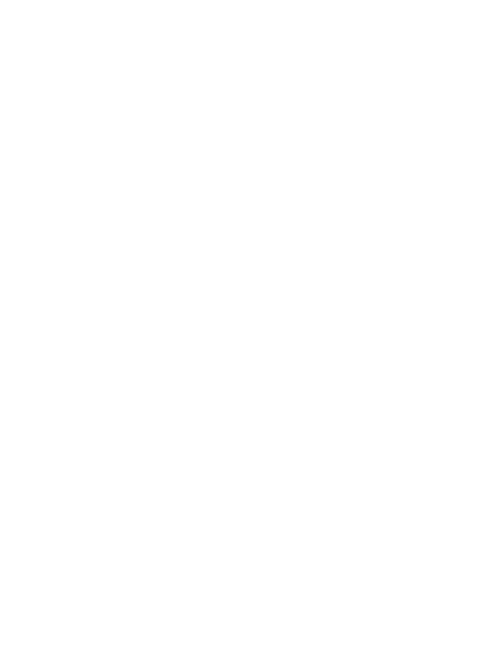
34
1. Línea de tiempo de vídeo
Arrastre la barra de la línea de tiempo de vídeo para
Rebobinar o hacer avanzar hasta la señal de vídeo, la
velocidad o la fecha del sensor G.
2. Botones del control de reproducción de vídeo:
Las opciones disponibles de izquierda a derecha son
detener, último clip, último fotograma, reproducir,
fotograma siguiente, siguiente clip.
Las teclas de acceso rápido disponibles para las opciones
individuales son
(1) Reproducir / Pausa: espacio
(2) Detener: esc
(3) Último fotograma: izq
(4) Siguiente fotograma: derecha
(5) Clip siguiente: N
(6) Último clip: B
3. Visualización a pantalla completa:
Cambie para ajustar la imagen a la pantalla completa.
- Tecla de acceso rápido: Alt + Enter
4. Ajuste de volumen del vídeo:
Arrastrar para cambiar el volumen de audio.
- Volumen predeterminado: 100 %
5. Ampliación / reducción digital:
Gire la rueda del ratón hacia adelante o hacia atrás sobre
el área del vídeo o arrastre para cambiar la ampliación o la
reducción.
6. Velocidad de reproducción de vídeo:
Haga clic para acelerar o ralentizar los vídeos en la
pantalla principal.
Las opciones de velocidad disponibles pueden oscilar entre
un cuarto hasta a un cuádruple de la velocidad original.
-Velocidad predeterminada: 1X
7. Botón Compartir:
Haga clic para abrir las distintas opciones para compartir.
8. Modo de edición de vídeo:
Haga clic para abrir la ventana de función de edición de
vídeo.
9. Captura de pantalla:
Haga clic para capturar la imagen actual mostrada en la
pantalla principal y guardar el archivo en un espacio concreto.
-Ubicación predeterminada: directorio raíz de
instalación/Instantánea.
10. Velocidad:
Se muestra la velocidad del coche en el vídeo cuando se
grabó. Puede cambiar la unidad de medida de la
velocidad en Configuración ¬ Unidad vel.
(Función disponible en dispositivos con GPS incorporado)
-Opción de unidad de medida (UDM): Unidad imperial o
Unidad métrica
-Unidad predeterminada de medida: MPH
11. Datos del sensor G:
Se muestran los datos G del vehículo en el vídeo cuando se
grabó.
12. Gráfico de datos del sensor G:
Se muestran los datos G del vehículo en el vídeo
cuando se grabó.
13. Vídeo grabado el:
Se muestran la Fecha y Hora de cuando se grabó el
vídeo.
14. Latitud:
Se muestra la Latitud de cuando se grabó el vídeo.
(Función disponible en dispositivos con GPS
incorporado)
15. Longitud:
Se muestra la Longitud de cuando se grabó el vídeo.
(Función disponible en dispositivos con GPS incorporado)
16. Indicaciones de ruta en coche:
Se muestra la dirección de cuando se grabó el vídeo.
(Función disponible en dispositivos con GPS incorporado)
17. Velocidad media:
Se muestra la velocidad media de cuando se grabó el
vídeo.
(Función disponible en dispositivos con GPS
incorporado)
18. Velocidad máxima:
Se muestra la velocidad máxima de cuando se grabó el
vídeo.
(Función disponible en dispositivos con GPS incorporado)
19. Google Maps:
Se muestra la ubicación del lugar donde se grabó el
vídeo.
(Función disponible en dispositivos con GPS
incorporado)
20. Agregar el archivo / Eliminar el archivo:
Haga clic en la tecla “Agregar” para que se muestre la
ventana “Agregar archivo”. Haga clic en la tecla
“Eliminar” para borrar los archivos seleccionados de la
lista de reproducción.
21. Agrupar archivos / Desagrupar archivos:
Puede agrupar varios archivos en una lista de
reproducción y luego reproducirlos como un solo archivo
y vincular los datos de cada archivo para que se muestren
en la tabla de datos. Por ejemplo, si se añaden cinco
archivos de una duración de 1 minuto en un solo grupo,
se mostrará como un tiempo de visualización de 5
minutos en la tabla de datos. El nombre de un grupo es
una cadena compuesta por el nombre del primer archivo
con un sufijo que se corresponde con el número de
archivos del grupo. Es decir, para un grupo de 5 archivos
cuyo primer archivo se llama “20180925_191823”, el
nombre del grupo será “20180925_191823(5)”.
22. Lista de reproducción de vídeo:
Tras añadir los vídeos a la lista se mostrará una
miniatura de vídeo en esta tabla.